Dažreiz, lai veiktu operētājsistēmas tīru instalēšanu, ir jāglābj faili, ja sistēma Windows netiek sāknēta. Šajā apmācībā jūs atradīsiet divas dažādas metodes, kā dublēt failus ārējā USB diskā, ja Windows dators netiek sāknēts.
Ieteikums: Pēc manas pieredzes, ja Windows nevar startēt, tas nozīmē (vairumā gadījumu), ka cietajā diskā ir problēma. Tātad, vissvarīgākie preventīvie pasākumi, lai šādā gadījumā izvairītos no problēmām, ir bieža dublējiet savus datus uz ārējo USB disku un bieži pārbaudiet, vai cietajā diskā nav problēmu.
Kā dublēt failus, ja sistēma Windows netiek sāknēta.
1. metode. Glābiet failus, izmantojot Widows instalācijas datu nesēju.
Pirmā failu dublēšanas metode, ja sistēma Windows netiek startēta, ir izmantot Windows atkopšanas vidi (WinRE).
Prasības: Lai glābtu failus no WinRE, jums ir jāstartē sistēma no Windows instalācijas datu nesēja (USB vai DVD). Ja jums nav Windows instalācijas datu nesēja, varat izveidot to tieši no Microsoft no cita strādājoša datora.
- Kā izveidot Windows 10 USB sāknēšanas datu nesēju.
- Kā izveidot Windows 10 DVD sāknēšanas datu nesēju.
Lai dublētu failus no WinRE:
1. Pievienojiet USB disku, kurā ir pietiekami daudz BRĪVAS vietas.
2. Ieslēdziet datoru un sāknējiet no Windows 10 instalēšanas/atkopšanas datu nesēja (USB vai DVD).
3. Windows iestatīšanas ekrānā nospiediet SHIFT + F10 lai piekļūtu komandu uzvednei, vai izvēlieties Nākamais –> Labojiet datoru –> Problēmu novēršana –> Pielāgota opcija –> Komandu uzvedne.

4. Komandu uzvednē ierakstiet: piezīmju grāmatiņa un nospiediet taustiņu Enter.
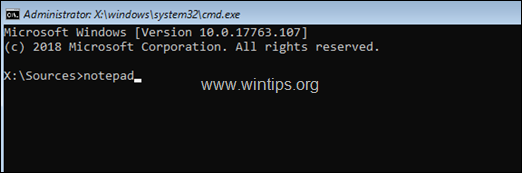
5. No Fails noklikšķiniet uz izvēlnes Atvērt.
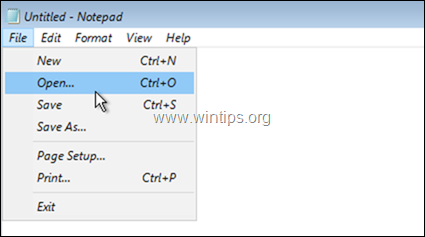
6. Klikšķis Šis dators kreisajā pusē un pēc tam izpētiet visu disku saturu (labajā pusē), lai atrastu Lietotāji mapi.
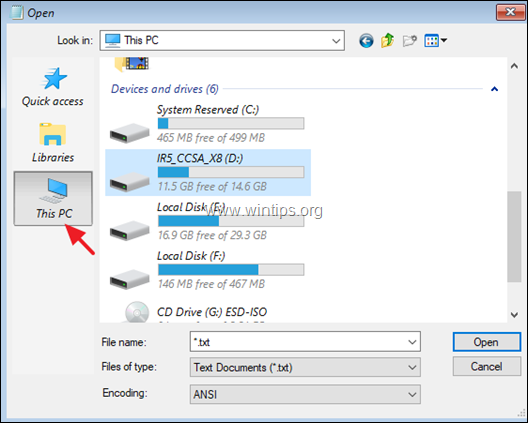
7. Veiciet dubultklikšķi, lai atvērtu Lietotāji mapi.
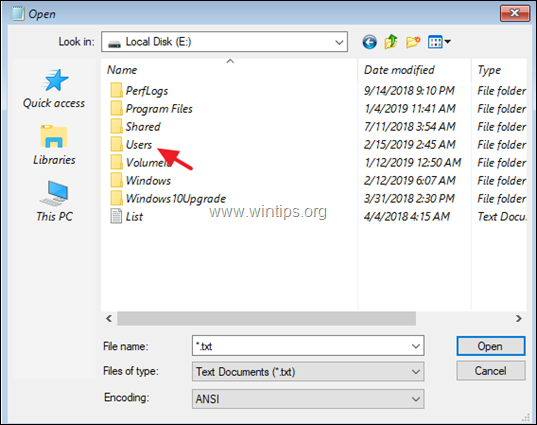
8. Kad atrodat sava konta profila mapi, ar peles labo pogu noklikšķiniet uz tās un atlasiet Nosūtīt -> USB ārējais disks. *
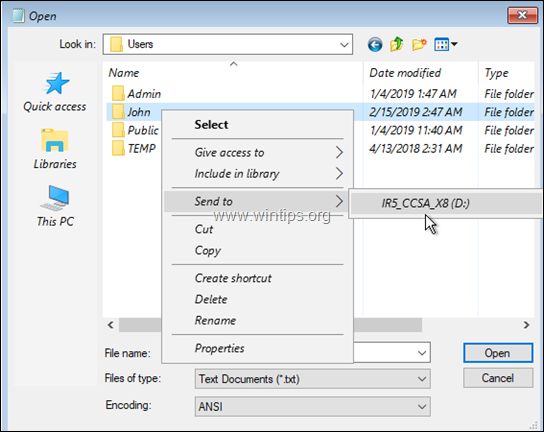
Piezīmes:
1. Kopēšanas laikā dators šķitīs iesaldēts. Vienkārši pagaidiet, līdz tas atsaldēsies, kad kopēšana ir pabeigta.
2. Lai izvairītos no bezjēdzīgu datu (piem., pagaidu interneta failu, sīkfailu, vēstures u.c.) kopēšanas, iesaku izpētīt sava konta profila mapes saturu un kopēt tikai svarīgās mapes uz USB braukt. Vairumā gadījumu jums ir jādublē tikai šādas mapes (un, protams, jebkura cita vēlamā mape/fails):
- Darbvirsma
- Dokumenti
- Lejupielādes
- Mūzika
- Bildes
- Videoklipi
2. metode. Dublējiet failus, izmantojot Linux Live CD vai USB.
Otra failu saglabāšanas metode, ja sistēma Windows netiek sāknēta, ir izmantot Linux Live kompaktdisku. Lai veiktu šo uzdevumu, izpildiet tālāk sniegtos norādījumus.
No cita darba datora…
1. Lejupielādējiet kādu no tālāk norādītajiem Linux izplatījumiem* ISO failā.
- BitDefender Linux Live CD
- Linux Mint
- Piparmētra
* Piezīme: Šajā piemērā mēs izmantojam BitDefender Linux Live CD
2.Ierakstiet ISO failu DVD vai izmantojiet Rufus USB Creator Utility, lai ierakstītu ISO USB.
Datorā ar problēmu…
3. Pievienojiet ārējo USB disku, kurā ir pietiekami daudz BRĪVAS vietas.
4. Sāknējiet datoru no izveidotā Linux DVD vai USB.
5. Pēc sāknēšanas izpētiet visus diskus, lai atrastu to Lietotāji mapi.
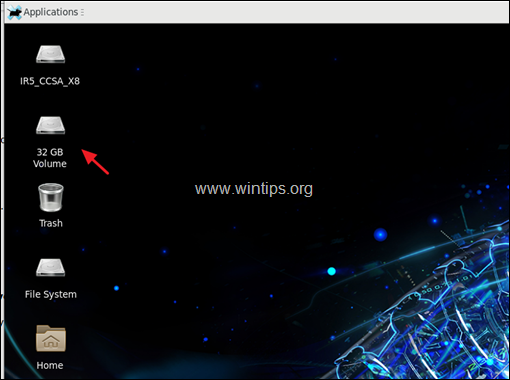
6. Kad atrodat Lietotāji mapi, veiciet dubultklikšķi uz tās, lai izpētītu tās saturu.
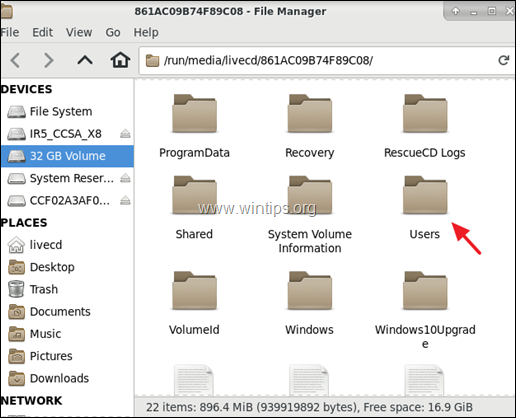
7. Pēc tam veiciet dubultklikšķi, lai atvērtu sava profila mapi.
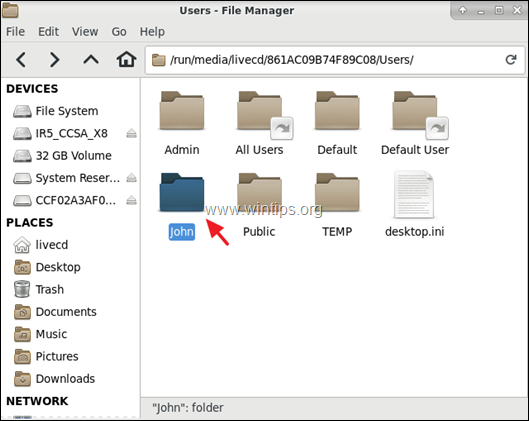
8. Visbeidzot, ar peles labo pogu noklikšķiniet uz jebkuras mapes, kuru vēlaties dublēt, un izmantojiet Nosūtīt vai Kopēt ielīmēt komandas, lai dublētu failus ārējā USB diskdzinī.
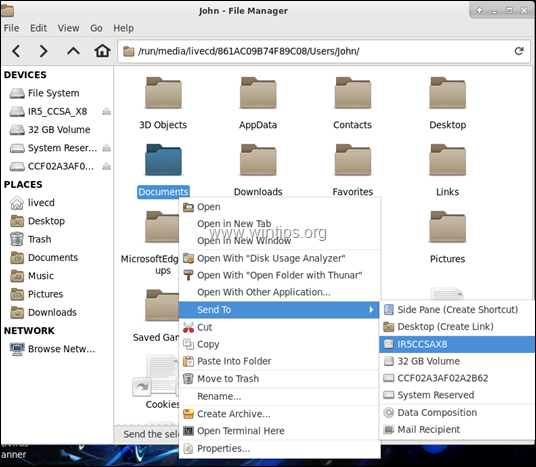
9. Kad esat pabeidzis, ar kopiju noklikšķiniet uz izvēlnes Programmas un noklikšķiniet uz Izlogoties un tad Izslēgt.
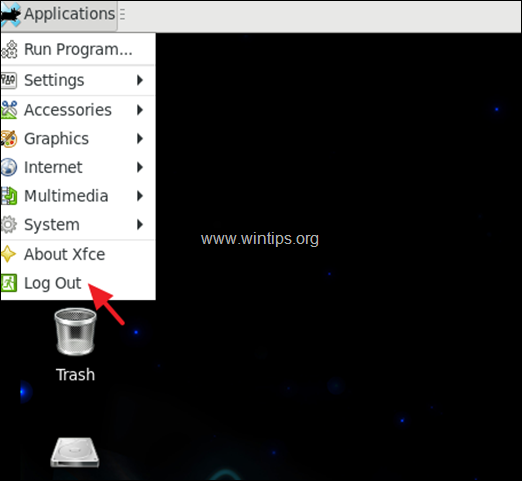
Tieši tā! Paziņojiet man, vai šī rokasgrāmata jums ir palīdzējusi, atstājot komentāru par savu pieredzi. Lūdzu, patīk un dalies ar šo ceļvedi, lai palīdzētu citiem.